Perintah terminal Mac OS untuk pemula
PWD memaparkan lokasi semasa, LS Lihat fail, CD menukar direktori; 2. Sentuh membuat fail kosong, MKDIR mencipta folder, RM memadam fail atau -r memadam folder, mv renames atau bergerak, CP menyalin fail; 3. Tambah Penyempurnaan Tab, ↑ Memeriksa Sejarah, penamatan Ctrl C, Pemeriksaan Man Bantuan, dan secara beransur -ansur mengamalkan menggunakan terminal yang mahir.

Sekiranya anda baru ke macOS dan ingin mula menggunakan terminal, inilah senarai perintah penting yang mesra-tambah apa yang mereka lakukan dan mengapa mereka berguna.

? 1. Menavigasi sistem fail anda
Perintah ini membantu anda bergerak di sekitar folder (seperti mengklik melalui Finder):
-
pwd
Cetak direktori kerja - menunjukkan lokasi semasa anda dalam sistem fail.
Contoh Output:/Users/yourname/Documents
-
ls
Senaraikan fail dan folder dalam direktori semasa.
Cuba:-
ls -l→ Menunjukkan Butiran (Saiz, Tarikh, Kebenaran) -
ls -a→ Menunjukkan fail tersembunyi (yang bermula dengan.)
-
-
cd [folder-name]
Tukar Direktori - Pindah ke folder.
-
cd Documents→ masuk ke folder dokumen -
cd ..→ Kembali satu folder -
cd ~atau hanyacd→ kembali ke folder rumah anda
-
? 2. Membuat, Bergerak, dan Memadam Fail/Folder
touch filename.txt
Mewujudkan fail kosong baru (hebat untuk ujian).mkdir foldername
Buat direktori - mewujudkan folder baru.
Contoh:mkdir Projectsrm filename.txt
Keluarkan fail (⚠️ kekal -tiada sampah!).
Gunakan dengan teliti!rm -r foldername
Membuang folder dan semua yang ada di dalamnya.
⚠️ Malah lebih berhati -hati! Uji denganlsterlebih dahulu.mv oldname.txt newname.txt
Bergerak atau menamakan semula - juga digunakan untuk memindahkan fail antara folder:
mv file.txt ~/Documents/cp file.txt copy.txt
Salin fail.
? 3. Melihat dan mengedit fail
cat filename.txt
Menunjukkan kandungan penuh fail di terminal.open filename.txt
Membuka fail dalam aplikasi lalainya (misalnya, teks untuk .txt).-
nano filename.txt
Membuka editor teks mudah di dalam terminal (baik untuk pemula).- Simpan:
Ctrl O, kemudian masukkan - Keluar:
Ctrl X
- Simpan:
? Tips bonus untuk pengguna baru
- Auto-Complete : Mula menaip nama fail/folder dan
Tabtekan-macOS akan mengisi jika ia unik. - Sejarah Perintah : Tekan anak panah ↑ (naik) untuk melihat arahan sebelumnya.
- Hentikan perintah berjalan : tekan
Ctrl C. - Dapatkan Bantuan : Jenis
man command-name(misalnya,man ls) untuk membaca halaman manual.
Perintah ini meliputi 90% daripada apa yang diperlukan oleh pemula. Amalkan mereka dalam folder yang selamat (seperti desktop atau folder ujian), dan anda akan mendapat selesa dengan cepat. Tidak perlu menghafal semua sekaligus -hanya menggunakan satu atau dua setiap hari.
Pada asasnya, ia seperti Finder -tetapi lebih cepat apabila anda mengetahui jalan pintas.
Atas ialah kandungan terperinci Perintah terminal Mac OS untuk pemula. Untuk maklumat lanjut, sila ikut artikel berkaitan lain di laman web China PHP!

Alat AI Hot

Undress AI Tool
Gambar buka pakaian secara percuma

Undresser.AI Undress
Apl berkuasa AI untuk mencipta foto bogel yang realistik

AI Clothes Remover
Alat AI dalam talian untuk mengeluarkan pakaian daripada foto.

Clothoff.io
Penyingkiran pakaian AI

Video Face Swap
Tukar muka dalam mana-mana video dengan mudah menggunakan alat tukar muka AI percuma kami!

Artikel Panas

Alat panas

Notepad++7.3.1
Editor kod yang mudah digunakan dan percuma

SublimeText3 versi Cina
Versi Cina, sangat mudah digunakan

Hantar Studio 13.0.1
Persekitaran pembangunan bersepadu PHP yang berkuasa

Dreamweaver CS6
Alat pembangunan web visual

SublimeText3 versi Mac
Perisian penyuntingan kod peringkat Tuhan (SublimeText3)
 Langkah terperinci untuk memasang Golang pada Mac OS
Feb 25, 2024 pm 10:27 PM
Langkah terperinci untuk memasang Golang pada Mac OS
Feb 25, 2024 pm 10:27 PM
Panduan Lengkap untuk Memasang Bahasa Golang pada MacOS Go (pendek kata Golang) menjadi semakin popular di kalangan pembangun sebagai bahasa pengaturcaraan yang baru muncul Sintaksnya yang ringkas dan prestasi yang cekap menjadikannya pilihan pertama bagi ramai orang. Jika anda seorang pengguna MacOS dan ingin memasang Golang pada komputer anda dan mula mempelajari serta membangunkan program Go, maka artikel ini akan memberikan anda panduan pemasangan yang lengkap. Seterusnya, kami akan memperkenalkan langkah-langkah dan contoh kod khusus yang diperlukan untuk memasang Golang pada MacOS.
 Bagaimana untuk menyelesaikan ralat semasa membuka terminal menggunakan python di bawah linux
May 02, 2023 pm 05:43 PM
Bagaimana untuk menyelesaikan ralat semasa membuka terminal menggunakan python di bawah linux
May 02, 2023 pm 05:43 PM
Apabila menggunakan Python untuk membuka terminal di bawah Linux, ralat dilaporkan Senario 1: Jalankan tugasan automatik pada Jenkins Gunakan pengguna Jenkins (dengan kebenaran sudo) apabila melaksanakan tugas ujian dilaksanakan dalam Linux (latar belakang). Apabila kod berikut dilaksanakan, ralat dilaporkan: os.system (f"/usr/bin/konsole-e{cmd_orin2_10s}") Senario 2: Tiada masalah apabila skrip ujian dilaksanakan secara setempat. menggunakan pengguna root, tetingkap arahan boleh dibuka seperti biasa Log ralat: 17:44:03qt.qpa xcb:tidak dapat menyambung ke paparan
 Apakah perbezaan antara iTerm2 dan aplikasi terminal lalai?
Jun 13, 2025 am 12:03 AM
Apakah perbezaan antara iTerm2 dan aplikasi terminal lalai?
Jun 13, 2025 am 12:03 AM
Iterm2 mempunyai lebih banyak fungsi, lebih disesuaikan dan mempunyai kemudahan penggunaan yang lebih baik daripada terminal lalai macOS. 1. Dari segi fungsi, ITERM2 menyokong skrin berpecah, carian yang dipertingkatkan, tingkap hotkey dan interaksi tetikus, sementara terminal hanya menyediakan fungsi asas; 2. Dari segi penampilan, Iterm2 menyokong tema pratetap, fon tanda hubung dan gambar latar belakang, sementara terminal hanya menyediakan tetapan gaya asas; 3. Dari segi integrasi, ITERM2 menyokong skrip Python/Applescript, integrasi TMUX yang lebih baik dan pemberitahuan penyelesaian tugas, dan terminal mempunyai keupayaan integrasi yang lemah; 4. Dari segi prestasi, ITERM2 menjadikan lebih cepat dan mempunyai paparan resolusi tinggi yang lebih baik, tetapi terminal lebih stabil kerana sokongan sistem asli. Oleh itu, jika anda menggunakan terminal pilihan untuk kegunaan harian, pemaju berat lebih sesuai untuk iterm2
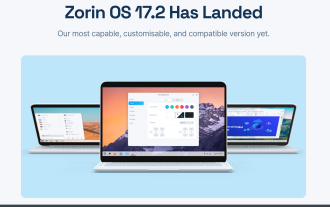 Zorin OS Pro 17.2 mengembangkan pilihan penyesuaian hiper
Sep 20, 2024 pm 06:17 PM
Zorin OS Pro 17.2 mengembangkan pilihan penyesuaian hiper
Sep 20, 2024 pm 06:17 PM
Distro Linux sumber terbuka Zorin OS telah membawa keupayaan temanya ke tahap seterusnya dalam versi 17.2. Dikenali dengan keupayaannya untuk menyamar sebagai OS kegemaran anda, Zorin OS menumpukan pada menyediakan kemudahan penggunaan untuk pengguna yang baru bermula dengan Linux. bila
 Mengapa terminal kod VS tidak berfungsi?
Jul 05, 2025 am 01:52 AM
Mengapa terminal kod VS tidak berfungsi?
Jul 05, 2025 am 01:52 AM
ThevscodeterMinalNotworkingisoftenduetoafrozenterminal, misconfiguredshellsettings, confentionsTextensionSorStartupscripts, oracorruptedcache/installation.1.firstcheckiftheterminalisfrozenbypingacmandlikomirandpressings
 Bagaimana cara beralih kepada pengguna lain di terminal?
Jun 14, 2025 am 12:17 AM
Bagaimana cara beralih kepada pengguna lain di terminal?
Jun 14, 2025 am 12:17 AM
Terdapat tiga kaedah biasa untuk menukar pengguna di terminal: 1. Gunakan perintah suusername dan masukkan kata laluan pengguna sasaran untuk menukar, yang sesuai untuk mengetahui kata laluan pengguna sasaran; 2. Gunakan sudosu dan masukkan kata laluan pengguna semasa untuk beralih ke root, dan pengguna semasa mesti mempunyai kebenaran sudo; 3. Gunakan SUDO-I-UUSERNAME untuk mensimulasikan persekitaran log masuk pengguna sasaran, tanpa kata laluan pengguna sasaran, tetapi kebenaran yang sepadan diperlukan. Di samping itu, sudo-uusernamecommand boleh digunakan untuk melaksanakan sementara arahan yang ditentukan, dan tidak disyorkan untuk menggunakan kebenaran akar untuk masa yang lama untuk mengelakkan risiko operasi yang salah.
 Perintah terminal Mac OS untuk pemula
Jul 23, 2025 am 02:55 AM
Perintah terminal Mac OS untuk pemula
Jul 23, 2025 am 02:55 AM
PWD memaparkan lokasi semasa, LS Lihat fail, CD menukar direktori; 2. Sentuh membuat fail kosong, MKDIR mencipta folder, RM memadam fail atau -r memadam folder, mv renames atau bergerak, CP menyalin fail; 3. Tambah Penyempurnaan Tab, ↑ Memeriksa Sejarah, penamatan Ctrl C, Pemeriksaan Man Bantuan, dan secara beransur -ansur mengamalkan menggunakan terminal yang mahir.
 Adakah Mac OS lebih selamat daripada Windows
Aug 05, 2025 am 09:55 AM
Adakah Mac OS lebih selamat daripada Windows
Aug 05, 2025 am 09:55 AM
macosistargetedlessduetosmallermarketshare, reducingmalwarevolume.2.apple'stighthardware-softwareIntegrationenablesstrongBuilt-InsecurityLikeGatekeeper, SIP, andAppsandboxing.3.Faster, MoreUniformupdaterSability.Fastersability.Faster









